Какво е Wifi-мост, неговият обхват.
Често има ситуации, когато трябва да свържете две различни точки, например: (House-Cottage) в една единствена локална мрежа. Може да има достатъчно причини за това: Организиране на видеонаблюдение на лятна къща или къща, организация на интернет достъп в селска къща от домашен канал, комуникация между роднини, разположени от двете страни.
Направете го с кабелни мрежи достатъчно трудно, така че трябва да организирате безжична мрежа. И е добре, ако разстоянието от къщата до вилата не надвишава 2-5 км и има място за инсталиране на устройства на открито с директна видимост един към друг. И ако разстоянието е 12-15 км и зрителната линия е съмнителна ....
Тук и в двата случая решението ще бъде Wi Fi мост, той ще свърже двете точки с висока скорост и ще осигури споделена LAN. В първия случай (обхватът на връзката е 2-5 км, има директна видимост на местата за инсталиране) ще са необходими по-малко мощни предаватели, две устройства от този тип ще осигурят такъв wi-fi мост ( Ubiquiti наностанция M2 или Ubiquiti NanoStation M5).
Първото устройство (Ubiquiti NanoStation M2) работи на редовни Wi-Fi честоти (2.4Ghz) и максималната му скорост на пренос на данни в парникови условия достига 100+ Mbps. Но 2.4Ghz, по-запушени и имат повече смущения, което намалява качеството на връзката и максимална скорост предаване на данни и също така се появяват възможни повреди в мрежата.
Второто устройство (Ubiquiti NanoStation M5) вече работи на по-свободни честоти, които са разположени в диапазона 5Ghz, а работещите устройства в този диапазон имат по-висока скорост от тези, които работят на честоти 2.4Ghz. Тези устройства са почти необходими за създаване на директна видимост на връзката. Устройствата, които работят на 5Ghz честоти, са по-чувствителни към препятствията по пътя на положената комуникационна линия.
Какво е Wi-Fi мост?
Това са две устройства (за предпочитане от един и същи тип), инсталирани в две различни точки и насочени едно към друго. Които са свързани помежду си чрез канал (връзка) от 128 kbps до 100 mbps. Скоростта на предаване ще зависи от вида на използваните устройства, обхвата, видимостта и други смущения. По принцип Wi-Fi мост е обикновена безжична мрежа, използва се само на открито за свързване на точки на разстояние 1,2,5,10,20 км.
Където е приложимо Wifi мост ?
Wi-fi мост - Това е многофункционален комуникационен канал, който може да свърже две точки за всякакви цели. Някой организира канали между къщата и вилата, за организиране на достъп до Интернет в къщичката, други поставят мостове за видеонаблюдение на вилата или бавачката на къщата. Може да има много приложения, един мост може да осигури добър комуникационен канал, 100 Mbps на разстояние 5-10 км. Това може да бъде добър канал за достъп до Интернет или IPTV, не за един човек, а за партньорство за цяла държава.
Някои изграждат складове не много далеч, но не твърде близо до офисите и трябва да поддържате комуникация между тях и не само комуникация, а сигурен високоскоростен канал директно (без виртуални мрежи изграден на обикновения интернет). Wi-FI мост ще осигури офис или склад на отдалечено разстояние, с всички и телекомуникационни съоръжения наведнъж.
Колко струва Wi-Fi мост?
Ценовите категории на използваното оборудване са различни, има оборудване на ниски цени, но качеството също не блести, има по-скъпо, но по-добро оборудване - което е в състояние да създава наистина добри връзки при високи скорости и без особена зависимост от метеорологичните условия. Добър избор е оборудването на Ubiquiti.
Използвайки оборудването на тази компания, можете да изградите добри връзки на разстояния от 10-15 км, докато цената на оборудването за такава връзка ще бъде около 10-13 хиляди рубли, като се вземат предвид всички консумативи и т.н.
По това време местните доставчици ще предложат да провеждат ниско качество безжични връзки, с високи тарифи и нискоскоростна връзка, на по-високи цени - можете да видите цените за радио достъп в Интернет ...
Максимални разстояния
Максималното разстояние, което може да бъде пробито, ще зависи от използваното оборудване. Някои производители предлагат на пазара оборудване, което може да установи връзки на разстояние 50-60 км, наблюдавани случаи на връзки на разстояние 90 км. Цените за такова оборудване със сигурност са няколко пъти по-високи, но често такива суми все още са по-евтини от сумите, които другите доставчици ще поискат на правилното място за връзката.
Възможно ли е да се свържат 2 различни къщи в едно и също село?
Разбира се, инсталиране на две опростени версии Наностация м2 (Loco) на покривите на сградите и ги насочвате една към друга, след фина настройка ще има стабилна и високоскоростна връзка, която ще ви позволи да свържете двете къщи помежду си и да свържете абонатите си.
Възможно ли е тогава да разпространявате такъв Интернет Wi-Fi
Да, можете да получите обикновена кабелна връзка - която ще предава същото като кабела от другата страна и можете да разпространявате този цифров сигнал към вътрешни устройства, като създавате друг вътрешен wifi мрежа и свързването му с моста.
заключение
Това са Wi-Fi устройства, които ви позволяват да свързвате (създавате връзка) между две точки, с висока скорост на пренос на данни и високи параметри на линията (под формата на пинг и загуба). Тази връзка може да осигури стабилна видео и аудио връзка, докато интернет също ще бъде наличен и честотната лента за IPTV ще остане.
Цената на такава връзка не е много висока и, ако е необходимо, връзката на две къщи на разстояние 2-5 км, това е може би единственият благополучен начин. Връзката на две къщи на разстояние от 5 км може да струва колкото 6-7 хиляди рубли, така и 12-13 хиляди рубли. В зависимост от вашите знания и умения.
Често се случва сигналът Wifi рутер не е достатъчно за целия апартамент или, например, трябва да свържете няколко устройства, но така че те да не работят в една и съща мрежа. Ако изведнъж има друг рутер, който лежи наоколо, тогава можете да решите проблема, като просто хвърлите мост между тях. Всъщност, например, въпросът за сигнала се решава от ретранслатори, които хващат сигнала и сякаш го предават по-нататък, но защо да ги купувате, ако вече имате всичко необходимо. Сега ще разгледаме как да конфигурирате Wi-Fi мост, използвайки оборудването TPLink като пример.
Първо, нека се опитаме да отговорим на най-често срещания въпрос по тази тема: Wi-Fi мост - какво е това? Всъщност след правилна настройка един рутер, който е свързан към Интернет, предава сигнал към втория, който е просто включен, а последният разпространява отделна мрежа. Заслужава да се отбележи веднага, че устройства от един производител ще работят по-стабилно в двойка.
Конфигуриране на мост между два рутера: Видео
Как да настроите
Първото нещо, което трябва да разберем, за да създадем безжичен wifi bridge е адресът, на който можете да въведете настройките. Отидете до всеки браузър и адресна лента наберете или 192.168.0.1 или 192.168.1.1 - в резултат ще се покаже прозорец с редове за вход и парола.
Сега, ако нищо не се е променило, въведете администратора и в двата реда и отидете на главната страница с настройки.
Сега нека разгледаме какво трябва да направите на основното устройство. Отляво ще намерите раздела „Wirelles“ или „Wireless Mode“, ако фърмуерът ви е русифициран. Веднага променете името на мрежата и канала за удобство - задайте например 7 и завършете с основния.
Свързани сме с допълнителната и също влизаме в настройките. Сега вече се интересуваме от раздела „DHCP“: като въведете тук, изключете, както е показано на екрана, така че да няма две устройства, които разпространяват мрежовите настройки.
Сега отиваме в локалната мрежа или локалната секция и променяме IP например на 192.168.1.2, така че да няма два еднакви адреса. След натискане на бутона „Запазване“ или „Запазване“, рутерът ще се рестартира.
Когато рестартирането приключи, трябва да настъпи автоматично връщане към настройките. Сега, както на първото устройство, отидете на раздела за безжична връзка, променете името, канала и поставете отметка в долната част на WDS.
В резултат на това в долната част трябва да се появят допълнителни редове и бутонът „Търсене“ или „Проучване“ - кликнете върху него. Ще бъдете прехвърлени в списъка на наличните мрежи - ние намираме първия рутер по име и кликваме върху синия „Connect“ вдясно.
Най-често се организира локална мрежа с помощта на проводници, но тя не винаги е достъпна, понякога е твърде скъпа. Благодарение на развитието на технологиите, днес е реалистично свързването на обекти, които са на доста голямо разстояние един от друг, използвайки безжични комуникационни канали в една мрежа. Например, можете да свържете къщата и вилата, офиса, специализирани единици и склад, които са разположени в различни части на града. За това се използва оборудване, което се нарича WiFi мост. Това оборудване организира безжична връзка между две точки, разположени на известно разстояние една от друга.
радиус действие wifi може да се измерва както в метри, така и в десетки километри. Известни са случаи на безжична комуникация между обекти, разположени на разстояние 50-60, дори 90 километра. Всичко зависи от вида и мощността на използваното оборудване. Естествено, по-мощните устройства са многократно по-скъпи, но често все пак са по-евтини от предложените безжичен достъп от доставчици.
Wifi мостът е действително решение за създаване.Тази технология ви позволява да свържете два търговски сайта и да осигурите обмен на информация, заобикаляйки глобалната мрежа, което понякога е от голямо значение.
 Скоростта на предаване, която може да осигури Wifi мост, зависи от типа и мощността на използваните устройства, разстоянието между точките за достъп, наличието и интензивността на смущения и други фактори. Например гора, разположена между обекти, метални конструкции и метеорологични условия, може значително да намали нивото на сигнала. В условия на висока влажност (по време на дъжд или мъгла) скоростта на Wi-Fi връзката става много по-ниска, до повреда в мрежата.
Скоростта на предаване, която може да осигури Wifi мост, зависи от типа и мощността на използваните устройства, разстоянието между точките за достъп, наличието и интензивността на смущения и други фактори. Например гора, разположена между обекти, метални конструкции и метеорологични условия, може значително да намали нивото на сигнала. В условия на висока влажност (по време на дъжд или мъгла) скоростта на Wi-Fi връзката става много по-ниска, до повреда в мрежата.
Обхватът и надеждността на връзката до голяма степен зависи от антената, правилния избор на нейното местоположение и настройки. Той трябва да бъде разположен на най-високата налична височина, насочен към втория обект безжична мрежа, Също така мощността на сигнала (а оттам и скоростта) зависи от параметрите на кабела, който се намира между антената и предавателя. Трябва да се осигури максимално затихване, затова внимателно обмислете избора и свързването на кабела.
 И компанията, и компанията могат да използват Wifi моста. Това оборудване улеснява организирането и развитието на локални мрежи с различни размери. Освен това дори използването на доста скъпо, мощно и висококачествено оборудване е много по-евтино от наемането на специални канали от доставчици. Оборудването има доста голям избор от настройки и функции, които могат да постигнат добри резултати и да имат висока скорост на предаване, стабилен комуникационен канал с минимална зависимост от метеорологичните условия.
И компанията, и компанията могат да използват Wifi моста. Това оборудване улеснява организирането и развитието на локални мрежи с различни размери. Освен това дори използването на доста скъпо, мощно и висококачествено оборудване е много по-евтино от наемането на специални канали от доставчици. Оборудването има доста голям избор от настройки и функции, които могат да постигнат добри резултати и да имат висока скорост на предаване, стабилен комуникационен канал с минимална зависимост от метеорологичните условия.
Wifi-мост прави възможно организирането на стабилна безжична връзка цифров канал със стабилни аудио и видео комуникации. За защита на предаваната информация се използват различни методи и протоколи за кодиране, допълнителни методи за защита, които могат да предотвратят атаки в мрежата или прихващане на информация.
42Днес искам да засегна темата за уличен рутер, към която има много голям интерес сред моите читатели. А именно, редовно се интересувате как да постъпите безжична връзка между две сгради, отдалечени една от друга, например между офис и склад, между два апартамента в различни жилищни сгради или между частна вила и гараж. Отговорът е - трябва да създадете. Как? Прочетете на ...
Първо, както винаги, ще се справим със схемата на бъдещата връзка. Изправени сме пред задачата да създадем WiFi мост, тоест да комбинираме две независими локални мрежи (кабелна или безжична - няма значение) или да свържем отдалечен компютър към нашата домашна мрежа, използвайки wifi сигнал.
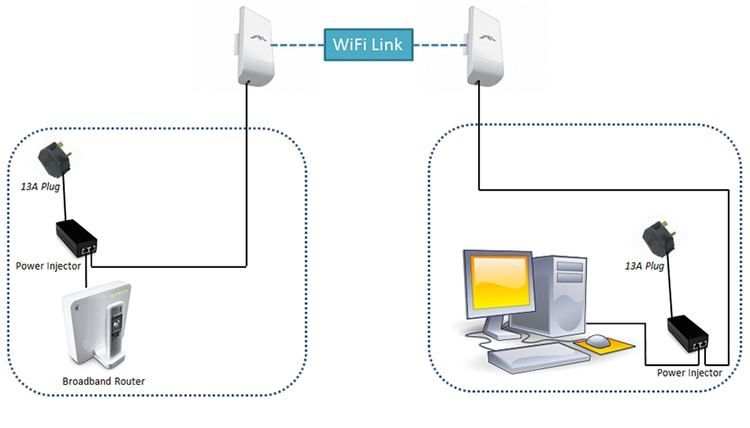
Ако говорим за стая, която не е далеч от източника на вашия сигнал, тоест от рутера, тогава има вероятност тя да завърши със или без допълнителни устройства, за да увеличи радиуса на действие. Ако говорим за няколкостотин метра или десетки километри, тогава тук вече се изискват напълно различни устройства.
Основното условие за стабилната работа на безжичния мост е директната видимост между двата обекта.
А именно - външна точка за достъп до wifi, предназначена за инсталиране на улицата. Отново, ако разстоянието не е повече от няколко десетки и стотици метра, тогава можете да направите само обичайните два рутера, в които има поддръжка за мостовия режим и към които са свързани външни антени.
Но за по-сериозни разстояния и по-стабилна работа се препоръчва използването на специални точки достъп до wifiпроектиран специално за изграждане на такива безжични мостове, Те вече са оборудвани с мощна насочена антена и затворени за работа съвместно една с друга. Пазарен лидер в производството на такова оборудване е Ubiquiti. Има много модели с различни ценови диапазони и характеристики на производителността.
WiFi горещи точки и друго оборудване
Помислете за някои от тях в обхват. Ако смятате да създадете wifi мост на разстояние не повече от 3 км при директна видимост, тогава моделите Ubiquiti NanoStation Loco M2, NanoStation Loco M5, NanoStation M2 са подходящи - според увеличаването на техния обхват.

следното WiFi точки достъпът вече е уцелен до 10 км - Ubiquiti NanoStation M5, NanoBridge M5 22dBi, NanoBridge M5 25dBi. Последно 2 с повече усилени антени.

Разстояние от 20 км ще помогне за преодоляване на моделите PowerBridge M3 и PowerBridge M5 с вградени мощни тесно-насочени антени.
И накрая, ще покриете максималното разстояние от 30-50 км, използвайки моделите GPS Ubiquiti Rocket M2, Rocket M5, Rocket M5 GPS (с координатна синхронизация). Също така, за по-стабилно приемане, те могат да бъдат допълнително подобрени от антени - например за Rocket M2 точка, работеща на 2,4 GHz, RocketDish 2G-24 е идеален, за Rocket M3 - Rocket Dish 3G, а за Rocket M5 - RocketDish 5G-30.

Ако няма директна видимост, тогава моделът NanoStation Loco M900 ще ви помогне до разстояние от 5 км. За разлика от повечето точки за достъп, работещи на 2.5 GHz, това оборудване има честотен обхват от 900 MHz, което помага на радиовълните да обикалят по-добре препятствията.

В допълнение към самите точки ще са необходими някои други устройства по време на външен монтаж - това е така наречената защита от мълния, която защитава устройствата, използващи PoE технологията (тоест те получават захранване чрез мрежов кабел) от опасни напрежения, които могат да възникнат поради атмосферни явления.

За да обобщим, за да създадете мост, се нуждаете от 2 настроени локални мрежи, 2 външни точки достъп с антени и 2 мълниезащита. Ако не сте сигурни какво да закупите, просто google и намерете онлайн магазини, които продават това оборудване. В повечето случаи те имат удобен съветник за избор на модели или има готови пълни комплекти, които трябва само да закупите и конфигурирате.
Ето характеристиките на поредица точки за достъп от уебсайта Ubiquity:
Точките за достъп на NanoStation M и NanoStation Loco M са перфектни като клиентски устройства за получаване на сигнали от базова станция; като разпределителна антена в посочената посока; като мостова връзка, където видимостта между обектите е ограничена, поради антената MIMO 2 × 2.
Точките за достъп до серии Bullet не са оборудвани с вградени антени и затова са универсални. Чрез конектора от тип N можете да конфигурирате панелна, насочена или кръгова антена с подходящ диапазон. Използва се главно за изграждане на мостове и за разпространение на сигнал в кръгова посока.
Точките за достъп от серията ракети са предназначени за връзки от точка до много точки и за магистрали над 40 км поради съвместната им употреба с марковите антени AirMax Sector, Dish и Omni. Основното предимство на точките е мощността, производителността и поддръжката за режим MIMO 2X2.
Точките за достъп от сериите AirGrid, NanoBridge и PowerBridge са оборудвани с вградени тясно насочени антени и са предназначени главно за изграждане на мостови връзки. Антените се различават по производителност, мощност, форм-фактор и предназначение.
Преглед на Ubiquiti NanoStation M5
Настройка на Wi-Fi Bridge
След като сте решили разстоянието и сте избрали набор от устройства, е време да започнете да настройвате моста. Ще покажа като пример точка за достъп до wifi среден обхват на Ubiquiti NanoStation M5, която работи в продължение на 5 км и поддържа до 40 работни станции.
Задаване на първата точка в режим на точка за достъп
Свързваме точката към мълниезащита, а нейната точка към PoE адаптера (устройство, което позволява захранване през LAN конектора), което от своя страна чрез мрежов адаптер свързан към мрежата. Също така, в PoE адаптера, поставете пач кабела в LAN конектора, също идващ от LAN на рутера, към който е свързан Интернет.
След това отиваме в браузъра на адрес http://192.168.1.20 (това е указано на кутията или пакета), влезте с помощта на вашето влизане / парола «Ubnt» и стигаме до главната страница на административния панел, която показва общи данни и състояние на мрежата.

Нуждаем се от раздела WireLess, в който конфигурираме всичко необходимо за работа. Тук вече има познати точки като SSID и Защита (вид криптиране, вход и парола за връзка) - няма да повторя как да конфигурирам подробно това в безжичната връзка.
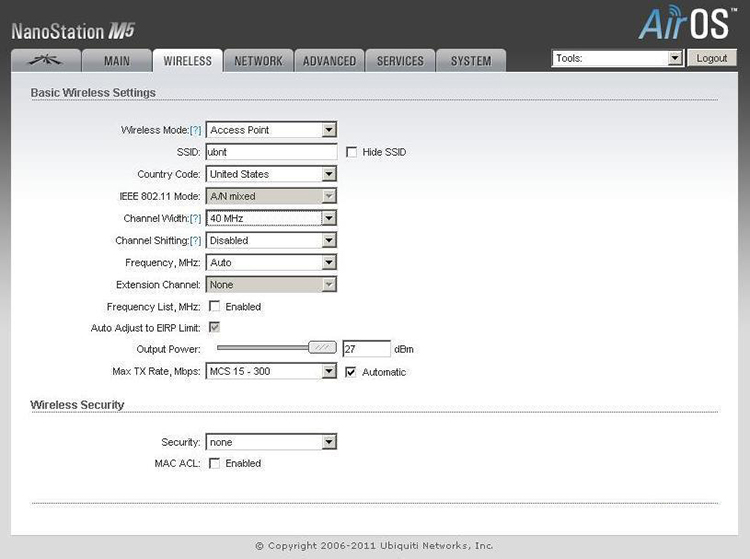
Сега ще се спра на новите основни параметри.
Безжичен режим - ролята на това устройство е точка за достъп (точка) или станция (клиент). Единият, основната точка за достъп, ние задаваме режим AP, вторият, клиентът - Station. Има и WDS режим, който ви позволява да свържете няколко устройства в мрежа, но сега нямаме нужда от това.
Ширина на канала - ширина на канала. Ширината на лентата на канала зависи от стойността в това поле: 40 MHz до 300 Mbit / s, 20 MHz до 130 Mbit / s, 10 MHz до 65 Mbit / s, 5 MHz до 32 Mbit / s.
честота - честота на канала. Не забравяйте да посочите конкретен номер, различен от съседния Wi-Fi. Как да определим това.
Изходна мощност - мощност на предавателя. Зададен на максимум.
Максимална скорост на данни ви позволява да зададете конкретна скорост на трансфер на информация или да изберете автоматичен режим.
Останалото може да бъде оставено така, както е.
Конфигурираме всички тези параметри и преминаваме към друга точка за достъп.
Задаване на втората точка в режим Station
Както в първия случай, след всички процедури за свързване към електричество и локална мрежа, минаваме по неговия IP (същият като първия), след което той трябва да бъде променен, тъй като първата точка вече има такъв адрес. За да направите това, отидете на раздела „Мрежа“ и променете на 192.168.1.21 .
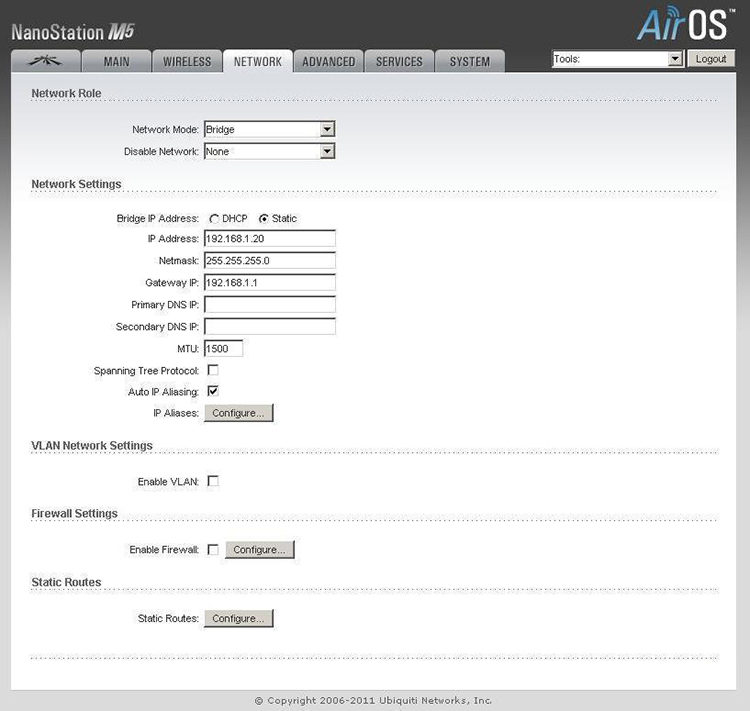
Запазваме настройките, като щракнем върху бутона „Промяна\u003e Прилагане“, изчакаме рестартирането и сега се връщаме към административния панел, но на новия променен адрес.
Отиваме в раздела „Wireless“ и, както вече казах, променяме режима на неговата работа на „Station“.

В елемента "SSID" кликнете върху бутона "Избор", а в прозореца, който се отваря - бутона "Сканиране". Устройството трябва да открие първата, вече конфигурирана, точка за достъп.

Поставете отметка срещу нашата точка, копирайте я MAC адрес и поставете в полето Заключете към AP MAC


 Ограничение на трафика за отделни устройства
Ограничение на трафика за отделни устройства Как бързо да намерите човек в Telegram
Как бързо да намерите човек в Telegram Избор на перфектната парола за вашия скайп
Избор на перфектната парола за вашия скайп Приказна сива звезда
Приказна сива звезда